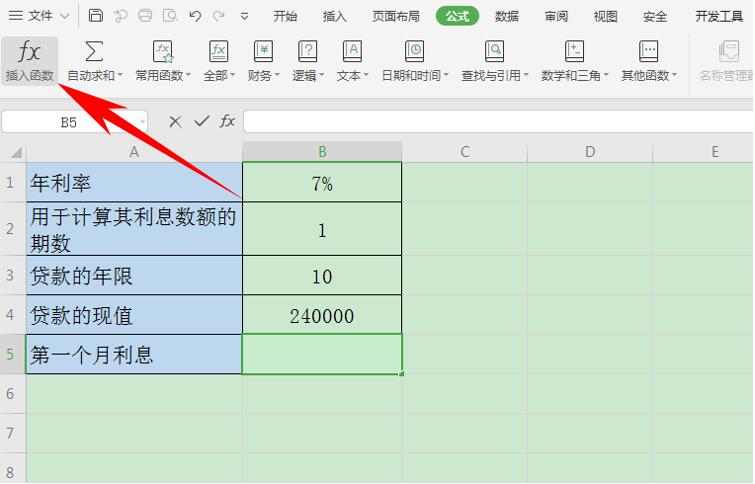本教程适用版本:WPS 365 点击免费使用
当我们向银行贷款时,每月都需要向银行支付利息,那么该利息如何计算呢,今天小编就来教大家如何在Excel表格当中利用IPMT函数计算贷款利息的方法,一起来学习一下吧。
首先,单击工具栏【公式】下的【插入函数】。
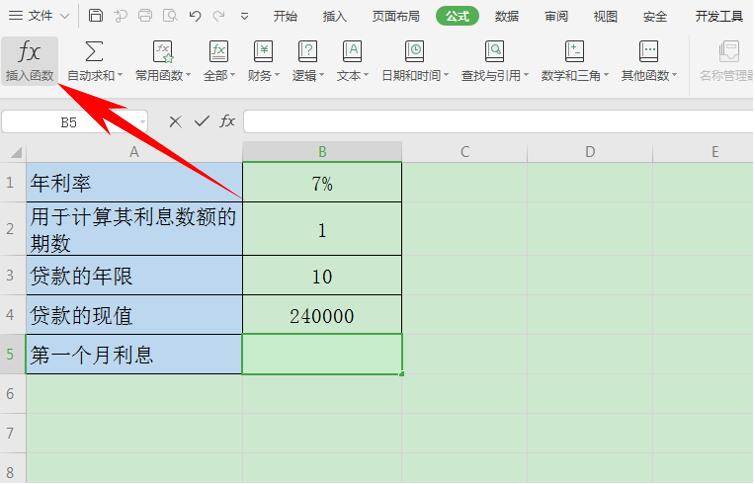 >>免费升级到企业版,赠超大存储空间
弹出【插入函数】的对话框,在查找函数里输入IPMT函数,代表基于固定利率及等额分期付款方式,返回给定期数内对投资的利息偿还额。 单击确定。
>>免费升级到企业版,赠超大存储空间
弹出【插入函数】的对话框,在查找函数里输入IPMT函数,代表基于固定利率及等额分期付款方式,返回给定期数内对投资的利息偿还额。 单击确定。
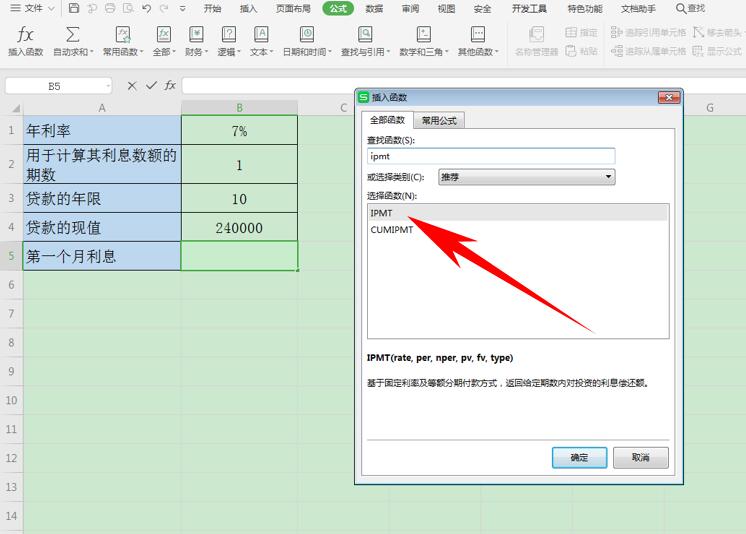 >>免费升级到企业版,赠超大存储空间
弹出【函数参数】的对话框,利率填入B1,用于计算其利息数额的期数填入B2,贷款的年限为10年,所以支付总期数填入B3*12,代表*12个月,现值填入B4,终值代表未来值,忽略或者填写0后单击确定即可。
>>免费升级到企业版,赠超大存储空间
弹出【函数参数】的对话框,利率填入B1,用于计算其利息数额的期数填入B2,贷款的年限为10年,所以支付总期数填入B3*12,代表*12个月,现值填入B4,终值代表未来值,忽略或者填写0后单击确定即可。
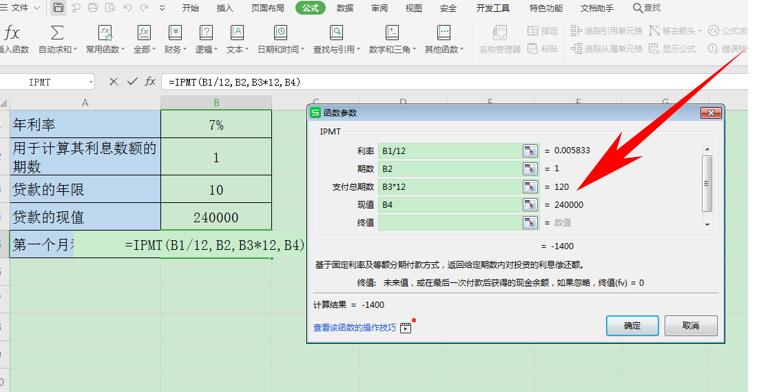 >>免费升级到企业版,赠超大存储空间
单击确定后可以看到,贷款的第一个月利息就计算出来了,如下图所示。
>>免费升级到企业版,赠超大存储空间
单击确定后可以看到,贷款的第一个月利息就计算出来了,如下图所示。
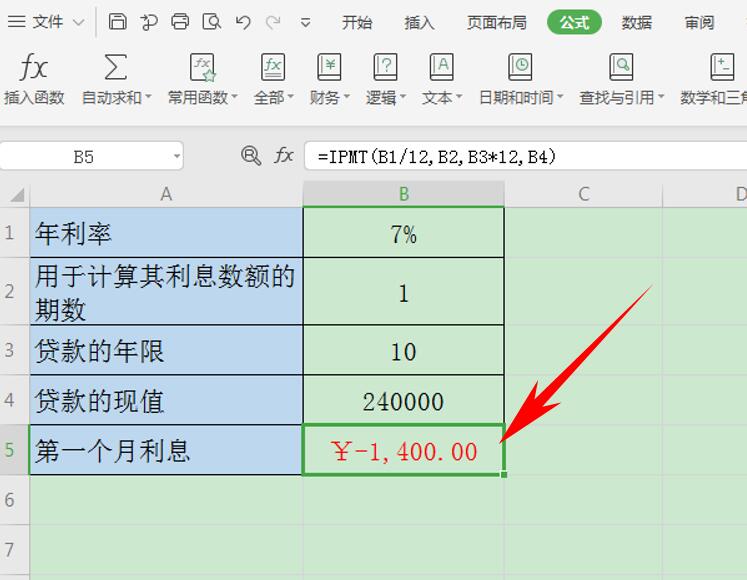 >>免费升级到企业版,赠超大存储空间
那么,在Excel表格当中,利用IPMT函数计算贷款利息的方法,是不是非常简单呢,你学会了吗?
>>免费升级到企业版,赠超大存储空间
那么,在Excel表格当中,利用IPMT函数计算贷款利息的方法,是不是非常简单呢,你学会了吗?

声明:
本站所有文章,如无特殊说明或标注,均为本站原创发布。任何个人或组织,在未征得本站同意时,禁止复制、盗用、采集、发布本站内容到任何网站、书籍等各类媒体平台。如若本站内容侵犯了原著者的合法权益,可联系我们进行处理。